時間:2017-07-04 來源:互聯網 瀏覽量:
今天給大家帶來硬盤如何擴容,快壓硬盤擴容工具的使用方法,硬盤擴容的方法有哪些,快壓硬盤擴容工具的使用方法,,讓您輕鬆解決問題。
在新版“快壓”工具中集成了一款非常實用的“硬盤擴容”工具,它可以通過把低壓縮率的RAR、zip壓縮文件轉換為壓縮率更高的KZ壓縮包文件,從而可以更節省磁盤空間,此外快壓硬盤擴容工具還可以清理係統垃圾、為係統瘦身等等,可以非常方便的幫助我們節省磁盤空間。以下是快壓硬盤擴容工具為電腦硬盤擴容,節省空間的使用方法。

一、首先在電腦中下載新版【快壓】壓縮解壓工具,打開該工具後,點擊頂部菜單中的【硬盤擴容】工具,之後快壓硬盤擴容工具會自動掃描磁盤,如下圖所示。
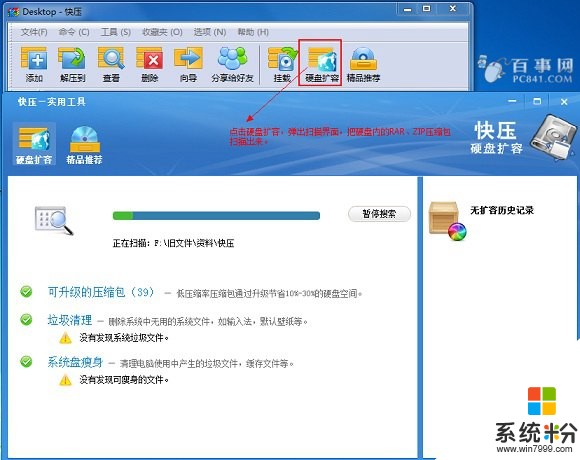
二、等待掃描完成後,就可以看到【可升級的壓縮包】、【清理垃圾】、【係統瘦身】等瘦身項目,這裏我們可以查看哪些壓縮文件,還可以進一部壓縮,點擊進入【查看】,如下圖所示。
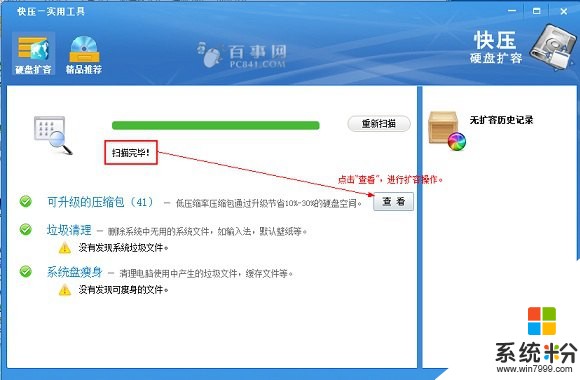
三、最後我們就可以看到哪些壓縮文件還可以再次壓縮的列表,如果某些壓縮文件,不想再壓縮節省空間的話,可以點擊不再提醒,完成後點擊底部的【開始升級】,如下圖所示。
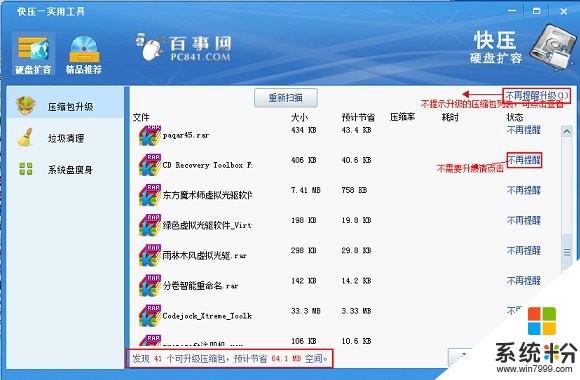
四、這裏小編測試了一個約10M的RAR壓縮文件,使用快壓高級壓縮後,可以節省1M左右的空間,如下圖所示。
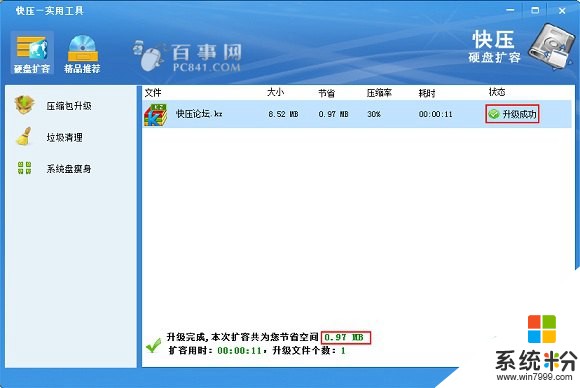
快壓硬盤擴容工具可以將一些普通的壓縮文件進行高級壓縮,從而可以進一步節省磁盤空間。由於小編上麵隻是進行了少部分文件夾進行壓縮,因此大家看到的節約空間並不多,如果掃描整個硬盤,然後再高級壓縮一些可以升級的壓縮文件,那樣可以節省出來的磁盤空間還是很可觀的。對於一些電腦磁盤空間不大或者剩餘空間不多的電腦來說,值得試試。
猜你還喜歡:
●c盤哪些文件可以刪除? C盤空間越來越小的解決辦法
以上就是硬盤如何擴容,快壓硬盤擴容工具的使用方法,硬盤擴容的方法有哪些,快壓硬盤擴容工具的使用方法,教程,希望本文中能幫您解決問題。